Πώς να χρησιμοποιήσετε τον αυτόματο συλλαβισμό στο Word 2007

Ανακαλύψτε πώς μπορείτε να ρυθμίσετε το Word 2007 για αυτόματο συλλαβισμό και βελτιώστε την παρουσίαση του κειμένου σας.

Με ανοιχτή την οθόνη Επαφές, κάντε δεξί κλικ στην επαφή που θέλετε να επισημάνετε.
Εμφανίζεται ένα μενού συντόμευσης.
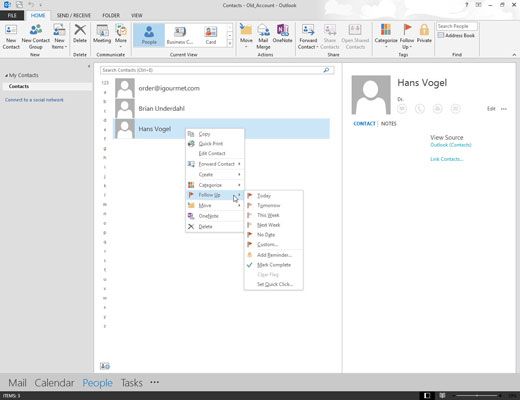
Επιλέξτε Παρακολούθηση.
Εμφανίζεται το μενού Παρακολούθηση.
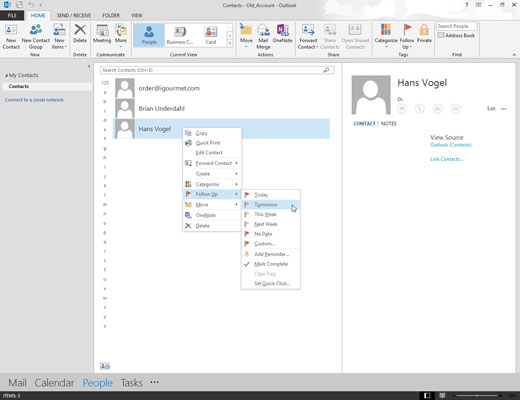
Επιλέξτε την ημερομηνία που σκοπεύετε να επικοινωνήσετε με την επαφή που επιλέξατε.
Οι επιλογές σας περιλαμβάνουν σήμερα, αύριο, αυτήν την εβδομάδα και την επόμενη εβδομάδα. Δυστυχώς, το When Heck Freezes Over δεν περιλαμβάνεται.
Η επισήμανση μιας επαφής για μια συγκεκριμένη ημέρα κάνει το όνομα αυτής της επαφής να εμφανίζεται στο Ημερολόγιο του Outlook την ημέρα που επιλέξατε.
Επιλέξτε την ημερομηνία που σκοπεύετε να επικοινωνήσετε με την επαφή που επιλέξατε.
Οι επιλογές σας περιλαμβάνουν σήμερα, αύριο, αυτήν την εβδομάδα και την επόμενη εβδομάδα. Δυστυχώς, το When Heck Freezes Over δεν περιλαμβάνεται.
Η επισήμανση μιας επαφής για μια συγκεκριμένη ημέρα κάνει το όνομα αυτής της επαφής να εμφανίζεται στο Ημερολόγιο του Outlook την ημέρα που επιλέξατε.
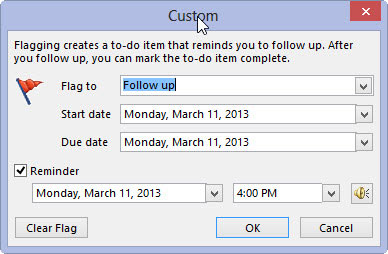
(Προαιρετικό) Επιλέξτε Προσθήκη υπενθύμισης.
Αυτό κάνει ένα παράθυρο υπενθύμισης να ανοίγει και να παίζει έναν ήχο την ώρα που επιλέγετε, σε περίπτωση που έχετε μεγάλους λόγους να αποφύγετε να μιλήσετε με αυτό το άτομο. Μια υπενθύμιση είναι ο τρόπος του Outlook να σας λέει να το τελειώσετε.
Εάν το Outlook βρει κάτι σε ένα μήνυμα ηλεκτρονικού ταχυδρομείου που μοιάζει με στοιχείο ενέργειας, μια Στοιχεία ενέργειας καρτέλα 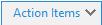 εμφανίζεται αυτόματα στο παράθυρο ανάγνωσης.
εμφανίζεται αυτόματα στο παράθυρο ανάγνωσης.
Επιλέξτε το Στοιχεία δράσης αναπτυσσόμενο βέλος για να διαβάσετε το στοιχείο ενέργειας και, στη συνέχεια, επιλέξτε ΑΚΟΛΟΥΘΗΣΤΕ ΕΠΑΝΩ αν θέλετε να ορίσετε μια Σημαία παρακολούθησης για να σας υπενθυμίσει να κάνετε αυτό το στοιχείο ενέργειας.
Σημείωση: Εάν επιλέξετε FOLLOW UP, το στοιχείο ενέργειας εμφανίζεται στο Γραμμή εκκρεμών εργασιών παράθυρο.
Όταν ολοκληρωθεί η εργασία, σημειώστε την ως ολοκληρωμένη.
Από το αναπτυσσόμενο μενού Στοιχεία ενεργειών , επιλέξτε Επισήμανση ως ολοκληρωμένη ή
Στο παράθυρο To-Do Bar , κάντε δεξί κλικ στο μήνυμα με σημαία και επιλέξτε Επισήμανση ως ολοκληρωμένου .
Επιλέξτε Αρχική σελίδα > Κατηγοριοποίηση > Όλες οι κατηγορίες.
Για Μετονομασία ένα χρώμα κατηγορίας, στην Κατηγορία χρωμάτων πλαίσιο, επιλέξτε μια κατηγορία χρώματος και, στη συνέχεια, επιλέξτε Μετονομασία. Πληκτρολογήστε ένα κατάλληλο όνομα για την επιλεγμένη κατηγορία και, στη συνέχεια, πατήστε Enter.
Για να αλλάξετε την κατηγορία Χρώμα, επιλέξτε το χρώμα που θέλετε από το αναπτυσσόμενο μενού Χρώμα  .
.
Για να δημιουργήσετε μια Νέα κατηγορία χρωμάτων, επιλέξτε Νέο , πληκτρολογήστε ένα όνομα, επιλέξτε ένα χρώμα και επιλέξτε OK.
Όταν τελειώσετε με Κατηγορίες χρωμάτων, επιλέξτε OK.
Κάντε δεξί κλικ σε ένα μήνυμα email.
Επιλέξτε Κατηγοριοποίηση και, στη συνέχεια, επιλέξτε μια κατάλληλη κατηγορία χρώματος για το μήνυμα.
Ανακαλύψτε πώς μπορείτε να ρυθμίσετε το Word 2007 για αυτόματο συλλαβισμό και βελτιώστε την παρουσίαση του κειμένου σας.
Ανακαλύψτε πώς να αφαιρέσετε λέξεις από το προσαρμοσμένο λεξικό του Word 2013. Ακολουθήστε αυτά τα βήματα για να διαχειριστείτε το λεξικό σας και να βελτιώσετε τη γραφή σας.
Ανακαλύψτε πώς να ορίσετε καρτέλες και εσοχές στο PowerPoint 2007 για καλύτερη οργάνωση και εμφάνιση του κειμένου.
Στο PowerPoint 2013, μπορείτε να προσθέσετε υπερ-συνδέσεις για να συνδέσετε διαφάνειες και έγγραφα. Αυτή η οδηγία θα σας δείξει πώς να το κάνετε εύκολα.
Μερικές φορές χρειάζεστε το Outlook 2013 για να σας υπενθυμίσει σημαντικές ημερομηνίες ή επακόλουθες δραστηριότητες. Μπορείτε να χρησιμοποιήσετε σημαίες, για παράδειγμα, για να σας υπενθυμίσουν να καλέσετε κάποιον την επόμενη εβδομάδα. Ο καλύτερος τρόπος για να βοηθήσετε τον εαυτό σας να θυμάται είναι να επισημάνετε το όνομα αυτού του ατόμου στη λίστα Επαφών. Θα εμφανιστεί μια υπενθύμιση στο ημερολόγιό σας. Οι επαφές δεν είναι […]
Κάθε πτυχή της εμφάνισης ενός πίνακα μπορεί να μορφοποιηθεί στο Word στο Office 2011 για Mac. Μπορείτε να εφαρμόσετε στυλ που συγχωνεύουν κελιά μεταξύ τους για να σχηματίσουν μεγαλύτερα κελιά, να τα αφαιρέσετε, να αλλάξετε χρώματα περιγράμματος, να δημιουργήσετε σκίαση κελιών και πολλά άλλα. Εφαρμογή στυλ πίνακα από το Office 2011 για Mac Ribbon Η καρτέλα Tables της Κορδέλας […]
Όταν χρησιμοποιείτε το Word στο Office 2011 για Mac, μπορείτε να εφαρμόσετε στυλ πίνακα για να αλλάξετε την εμφάνιση των κελιών. Εάν δεν μπορείτε να βρείτε ένα υπάρχον που να καλύπτει τις ανάγκες σας, μπορείτε να δημιουργήσετε νέα στυλ πίνακα από το παράθυρο διαλόγου Στυλ. Ακολουθήστε τα εξής βήματα: Στο Word 2011 για Mac, επιλέξτε Μορφή→ Στυλ. Ανοίγει το παράθυρο διαλόγου Στυλ. Κάντε κλικ […]
Όταν χρησιμοποιείτε το Office 2011 για Mac, σύντομα θα διαπιστώσετε ότι το Word 2011 μπορεί να ανοίξει ιστοσελίδες που αποθηκεύσατε από το πρόγραμμα περιήγησής σας στο Web. Εάν μια ιστοσελίδα περιέχει έναν πίνακα HTML (HyperText Markup Language), μπορείτε να χρησιμοποιήσετε τις δυνατότητες του πίνακα του Word. Ίσως σας είναι πιο εύκολο να αντιγράψετε μόνο το τμήμα του πίνακα της ιστοσελίδας […]
Αν και δεν μπορείτε πραγματικά να δημιουργήσετε τα δικά σας θέματα από την αρχή, το Word 2007 προσφέρει πολλά ενσωματωμένα θέματα που μπορείτε να τροποποιήσετε για να ταιριάζουν στις ανάγκες σας. Ένα ευρύ φάσμα θεμάτων σάς δίνει τη δυνατότητα να συνδυάσετε και να ταιριάξετε διαφορετικές γραμματοσειρές, χρώματα και εφέ μορφοποίησης για να δημιουργήσετε τη δική σας προσαρμογή.
Μπορείτε να τροποποιήσετε ένα ενσωματωμένο ή προσαρμοσμένο θέμα στο Word 2007 για να ταιριάζει στις ανάγκες σας. Μπορείτε να συνδυάσετε και να ταιριάξετε διαφορετικές γραμματοσειρές, χρώματα και εφέ για να δημιουργήσετε την εμφάνιση που θέλετε.





